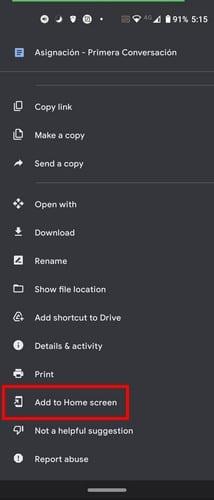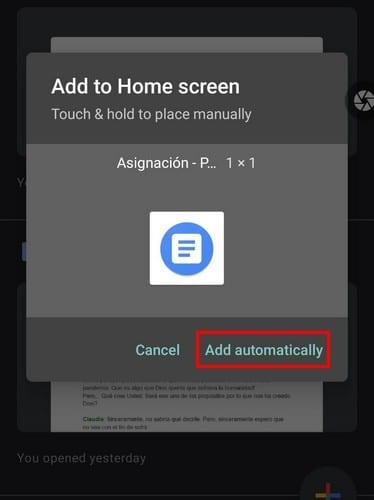Kai skubate, kuo greičiau galėsite pasiekti „Google“ disko failus, tuo geriau. Greitesnės prieigos prie svarbių failų pranašumas yra tas, kad sutaupote brangaus laiko. Tai ypač naudinga, jei Diske turite daug failų ir visada sunku rasti konkrečius failus.
Kaip sukurti bet kurio „Google“ disko failo nuorodą – „Android“.
Kadangi tikriausiai didžiąją laiko dalį naudojate „Android“ įrenginį, štai kaip galite sukurti tiesioginę prieigą prie bet kurio „Google“ disko failo. Atidarykite Diską ir paskutinį kartą suraskite tą failą, kurį jums visada sunku rasti.
Radę jį, bakstelėkite taškus, esančius failo dešinėje. Kai pamatysite papildomas parinktis, braukite aukštyn, kad pamatytumėte kitas. Tas, kurį reikia rasti ir bakstelėti, vadinamas Pridėti prie pagrindinio ekrano .
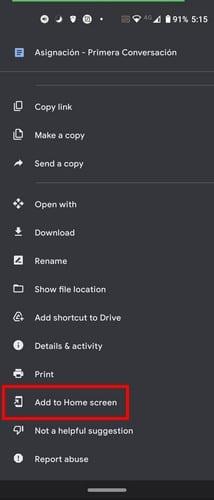
Tikimės, kad „Google“ diskas ateityje pridės daugiau parinkčių, tačiau pagrindiniame ekrane bus rodoma tik viena piktograma. Taigi, deja, jūs neturite pasirinkimo, kai kalbama apie stilių. Galite vilkti piktogramą į konkrečią pagrindinio ekrano dalį arba bakstelėkite parinktį Pridėti automatiškai. Piktograma bus matoma pirmoje vietoje, kurią ji gali rasti.
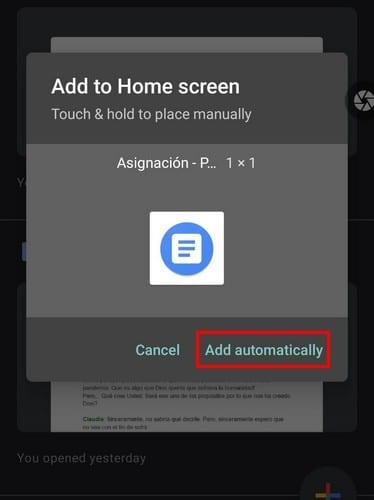
Jei kada nors apsigalvosite ir norite perkelti piktogramą kitur, tiesiog ilgai paspauskite piktogramą ir pastumkite ją į naują vietą. Taip pat galite visiškai jį nuimti, ilgai paspausti ir braukti link viršaus ir padėti ten, kur parašyta „pašalinti ir paleisti“.
Jei turite daugiau nei vieną failą, jums reikia greitos prieigos, kad galėtumėte pakartoti šį metodą kiekvienam failui. Pirmiausia galite sudėti tris dažniausiai naudojamus failus, o tada – pagal tai, kaip dažnai juos pasiekiate.
Išvada
Kaip matote, greita prieiga prie svarbių failų neužtrunka labai ilgai. Keliais palietimais čia ir ten tuos failus pasieksite akimirksniu. Ar failai, kurių jums reikės norint sukurti nuorodą, yra susiję su darbu? Pasidalykite savo mintimis toliau pateiktuose komentaruose.